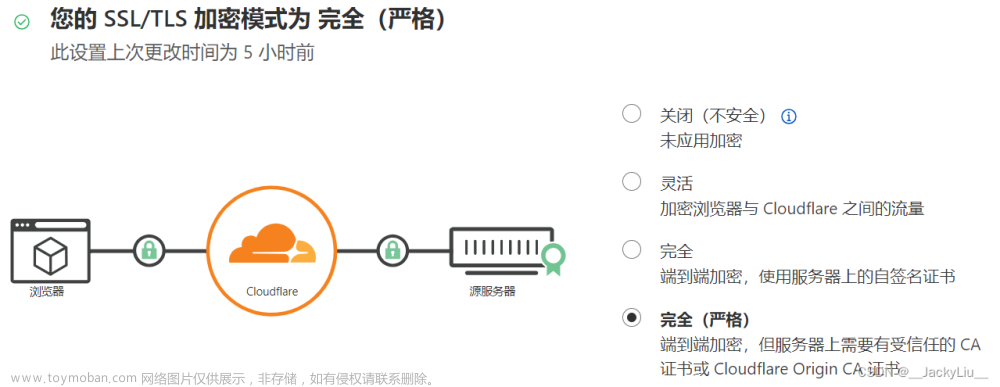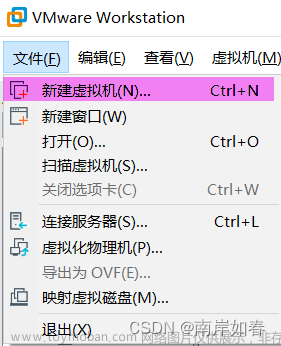Ubuntu 22.04 版本是一款强大的操作系统,它提供了广泛的网络配置选项,包括网络连接、路由设置、DNS 配置和防火墙配置等。在这篇博客中,我们将仔细介绍关于 Ubuntu 22.04 版本的网络配置。
- 网络连接配置
在安装 Ubuntu 22.04 后,通常需要配置网络连接以便访问互联网。有两种常见的方式可以配置网络连接:使用图形界面和使用命令行。使用图形界面可以通过单击任务栏上的网络图标来打开网络设置菜单,并输入您的网络信息(如 IP 地址,子网掩码和默认网关)。
如果您更喜欢使用命令行,则可以使用以下命令:
sudo nano /etc/network/interfaces
这将打开一个文本编辑器以编辑网络配置文件。您可以在其中添加以下行:
auto eth0
iface eth0 inet static
address 192.168.1.2
netmask 255.255.255.0
gateway 192.168.1.1
这告诉计算机使用静态 IP 地址 192.168.1.2,并将其子网掩码设置为 255.255.255.0,并且默认网关为 192.168.1.1。您应该将这些值替换为您网络的实际值。
- 路由设置
在 Ubuntu 22.04 中,您可以使用 route 命令来配置路由。这允许您指定路由数据包的路径,以便它可以正确到达目的地。
例如,要将默认网关路由到 192.168.1.1:
sudo route add default gw 192.168.1.1
要删除路由,请使用以下命令:
sudo route del default gw 192.168.1.1
您还可以使用 ip 命令进行路由配置。有关更多详细信息,请参阅 Ubuntu 的文档。
- DNS 配置
在 Ubuntu 22.04 中,您可以通过编辑 /etc/resolv.conf 文件来设置 DNS 服务器。该文件列出了您计算机将查询的 DNS 服务器的 IP 地址。
例如,如果您使用 Google 的 Public DNS,您可以打开终端并输入以下命令:
sudo nano /etc/resolv.conf
这将打开一个文本编辑器以编辑文件。您可以添加以下行:
nameserver 8.8.8.8
nameserver 8.8.4.4
这告诉计算机使用 Google Public DNS 的 IP 地址。
- 防火墙配置
Ubuntu 22.04 提供了一些防火墙选项,其中最常见的是 ufw(Uncomplicated Firewall)。ufw 允许您指定哪些应用程序可以访问您的计算机,以及哪些应用程序可以从您的计算机访问互联网。
例如,您可以使用以下命令启用防火墙:
sudo ufw enable
要允许 SSH 访问,请使用以下命令:
sudo ufw allow ssh
这将允许来自远程计算机的 SSH 连接。文章来源:https://www.toymoban.com/news/detail-489121.html
总之,Ubuntu 22.04 提供了强大的网络配置选项,可以帮助您轻松设置和管理网络连接、路由设置、DNS 配置和防火墙。通过细心的配置,您可以确保您的计算机安全、高效地连接到互联网,并在您需要 Internet 访问时能够发挥作用。文章来源地址https://www.toymoban.com/news/detail-489121.html
到了这里,关于Ubuntu 22.04 版本的网络配置的文章就介绍完了。如果您还想了解更多内容,请在右上角搜索TOY模板网以前的文章或继续浏览下面的相关文章,希望大家以后多多支持TOY模板网!